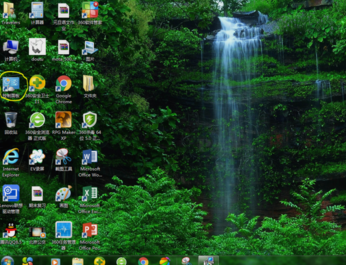
小编我前些天偶然发现win7原来还是有一些功能是之前所没有留意到的。而且这个功能还有点高大上,那就是家长控制。充满好奇心的小编对此了一番了解,所以今天小编就来和你们说说win7怎么设置家长控制。
虽然说有些小伙伴是很不愿意家长通过家长控制这一功能来限制自己,但是还是有一部分小伙伴是希望家长能通过这个来让自己在适当的时间玩电脑。所以今天小编就来教你们win7怎么设置家长控制,小伙伴们学会的话就可以教自己的父母使用啦~
1.在桌面上找到并点击“控制面板”,如果桌面上没有,那就点“开始”菜单,然后再找到并点开“控制面板”。
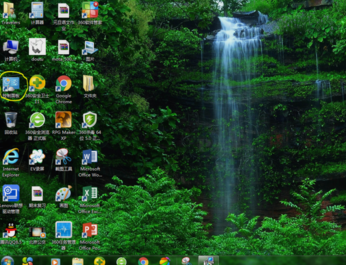
家长控制电脑图解-1
2.打开时候,就点击“用户账户和家庭安全”。
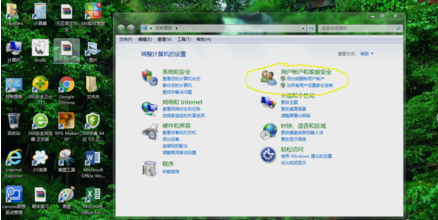
设置家长控制电脑图解-2
3.再点“创建一个新账户”。接着给这个账户命名。
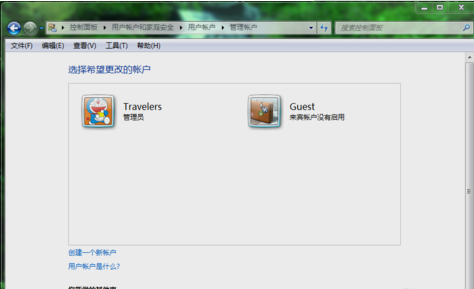
家长控制电脑图解-3
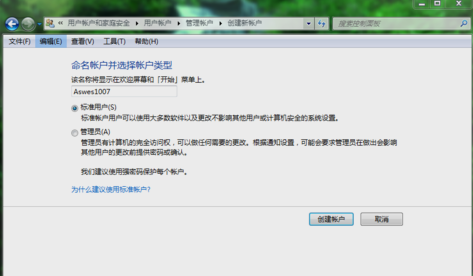
设置家长控制电脑图解-4
4.然后点“设置家长控制”。
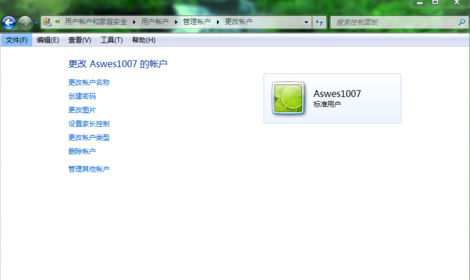
win7设置家长控制电脑图解-5
5.点击要设置家长控制的账户。
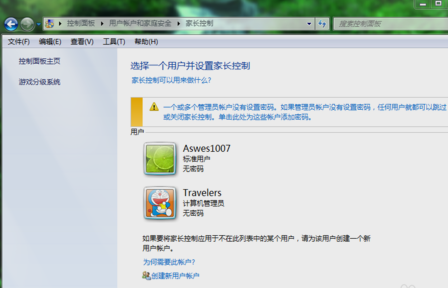
win7电脑图解-6
6.开始进行设置,设置好了之后就点确定即可。
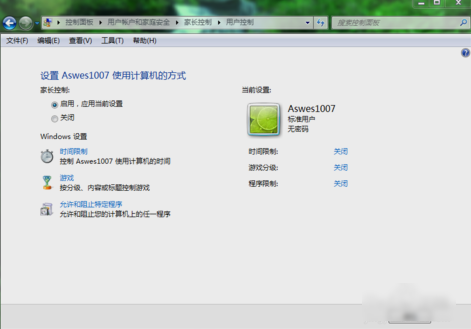
家长控制电脑图解-7
那么这样就完美的设置好了~~




